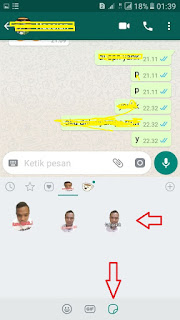Cara Menampilkan Ruler/Penggaris Pada Microsoft Word - Microsoft Word adalah aplikasi pengolah kata yang saat ini sangat populer. Microsoft word sendiri menyediakan banyak fitur yang dapat kita manfaatkan untuk mengolah kata menjadi sebuah dokumen yang tertata secara rapi. salah satuh contohnya adalah ruler. ruler memiliki sangat banyak maanfaat karena dengan ruler anda akan terbantu dalam mengetik karena dengan fitur ruler anda lebih mudah untuk mengatur paragraf, jarak atau tab dan mengatur jarak antar kolom pada tabel dan masih banyak lagi kegunaan ruler yang dapat kita nikmati sabagai pengguna setia Microsoft word.
Pada artikel kali ini yaitu Cara Menampilkan Ruler/Penggaris Pada Microsoft Word kami akan menjelaskan kepada anda cara memunculkan ruler/penggaris di dua versi microsoft word, yaitu word 2007, dan word 2016 sebenarnya untuk memunculkan ruler kesemua versi word hampir sama namun kami akan memberikan penjelasan berdasarkan kedua versi word tersebuat, demgan alasan kedua versi tersebut dapat mewakili versi sebelumnya dan versi terbaru Microsoft Word.
Cara menampilkan ruler atau penggaris pada word, anda dapat mengikutu langkah dibawah ini .
1. Menampilkan ruler/ pengaris pada Microsoft Word 2007
- Buka Microsoft word 2007 anda
- Lihat pada " Menu Bar" Klik pada "View"
- Kemudian setelah klik menu "View" selanjutnya centang pada "Ruler"
- Jika ruler telah tampil maka selanjutnya menentukan satuanya disini kami menentukan satuannya yaitu Centimeters. untuk mengatus satuannya silahkan kluk pada "Office Button" kemudian "Word options" kemudian masuk pada menu "Advanced" kemudian scoll ke bawah dan lihat pada "Display" pada " Show Measurements in Units of" pilih "Centimeters" Perhatikan gambar dibawah untuk lebih jelasnya.
Itulah cara menampilkan ruler pada word versi 2007 selanjutnya kami akan memaparkan cara menmpilkan ruler pada word 2016 cara ini juga bisa anda terapkan pada word 2010, 2013.
2. Cara Menampilkan Ruler/Penggaris Pada Word 2016 ( 2010, 2013)
- Buka Microsoft word 2016 anda
- Kemudian setelah klik menu "View" selanjutnya centang pada "Ruler"
- Jika ruler telah tampil maka selanjutnya menentukan satuanya disini kami menentukan satuannya yaitu Centimeters. untuk mengatur satuannya silahkan kluk pada Ribbon "FILE" kemudian "Options" kemudian masuk pada menu "Advanced" kemudian scoll ke bawah dan lihat pada "Display" pada " Show Measurements in Units of" pilih "Centimeters" kemudian klik "OK" Perhatikan gambar dibawah untuk lebih jelasnya.
Pada tahap ini anda telah berhasil menampilkan ruler pada Microsoft Word, jika ada pertanyaan dan masukan pada artikel ini silhkan meninggalkan pesan pada kolom komentar.
Semoga dengan artikel kami dapat membantu anda, Terimakasih
.